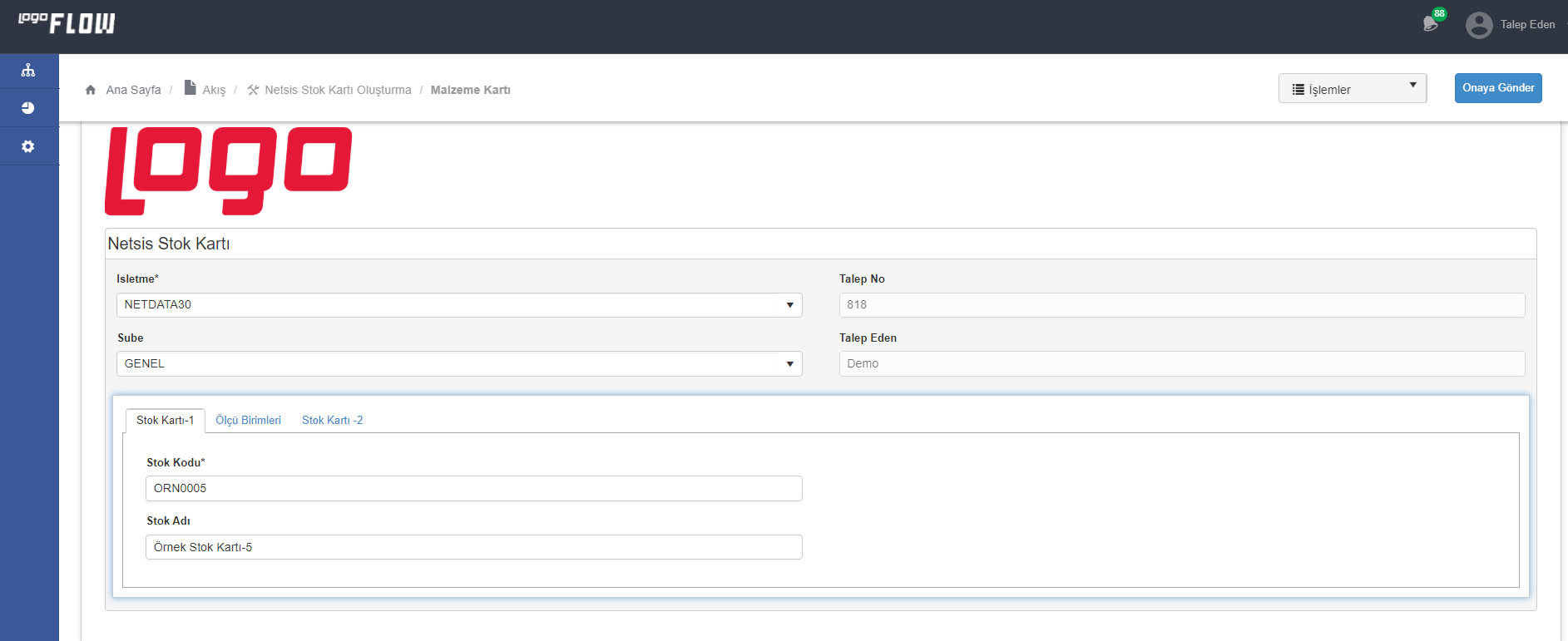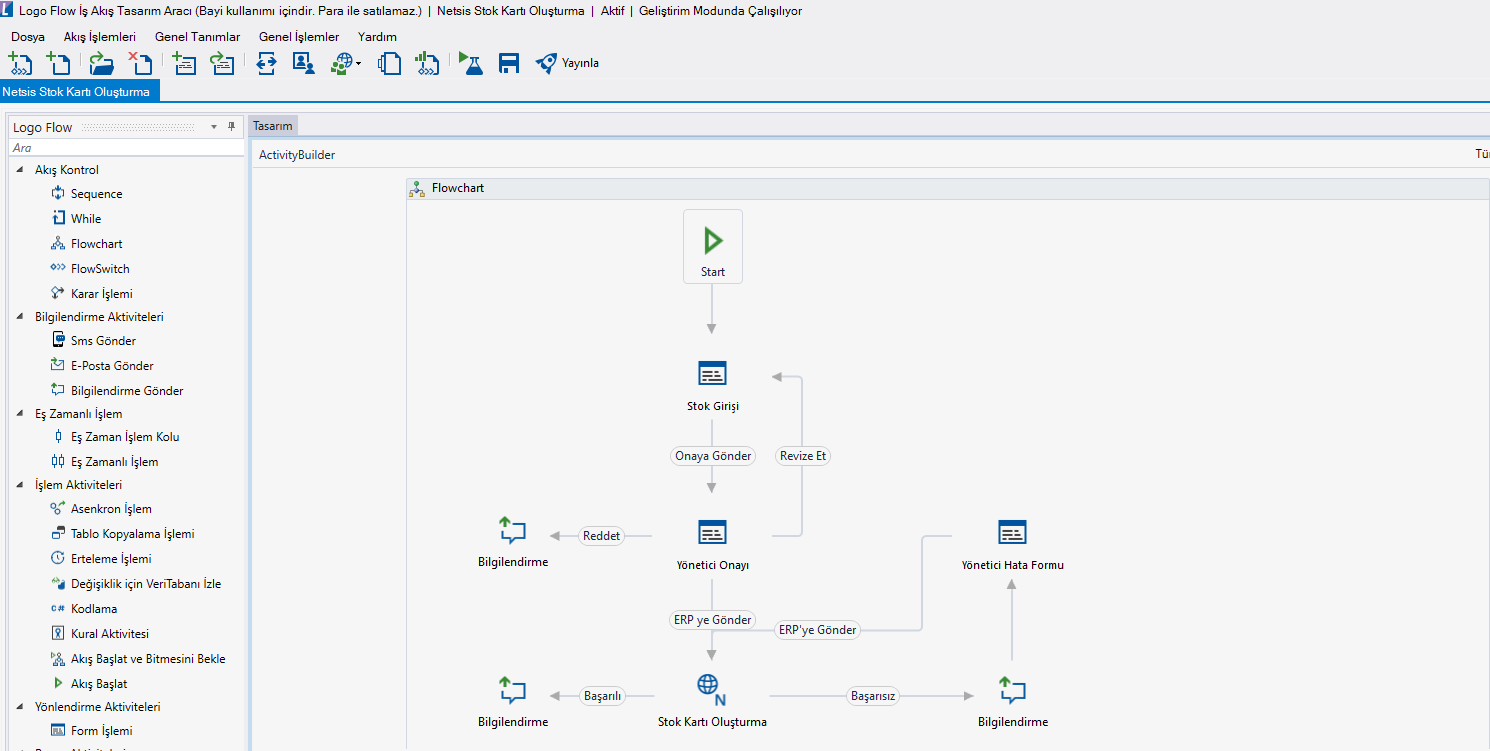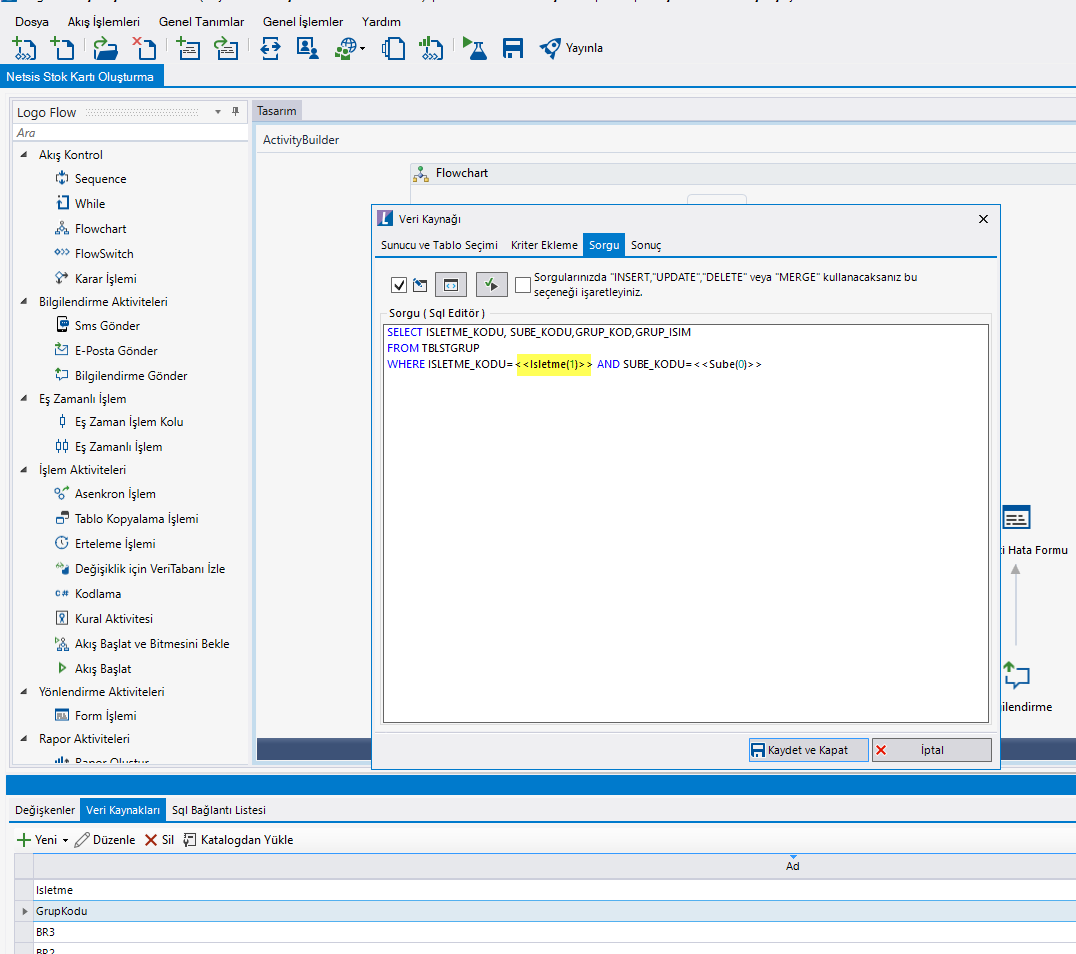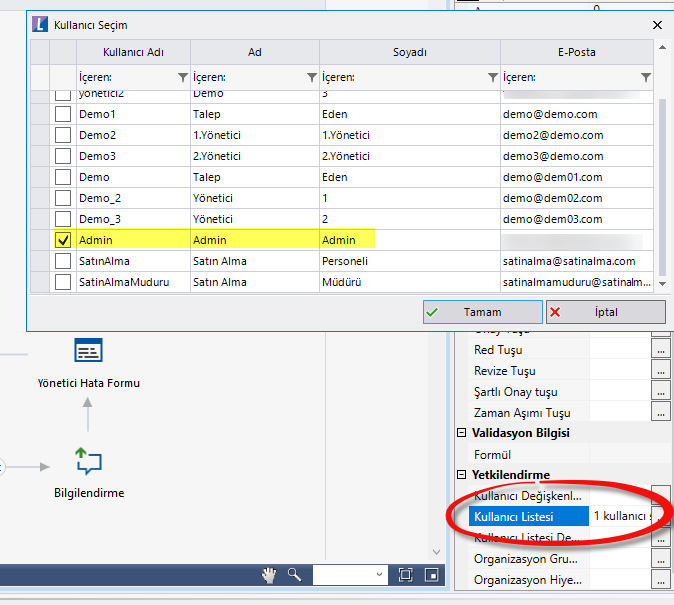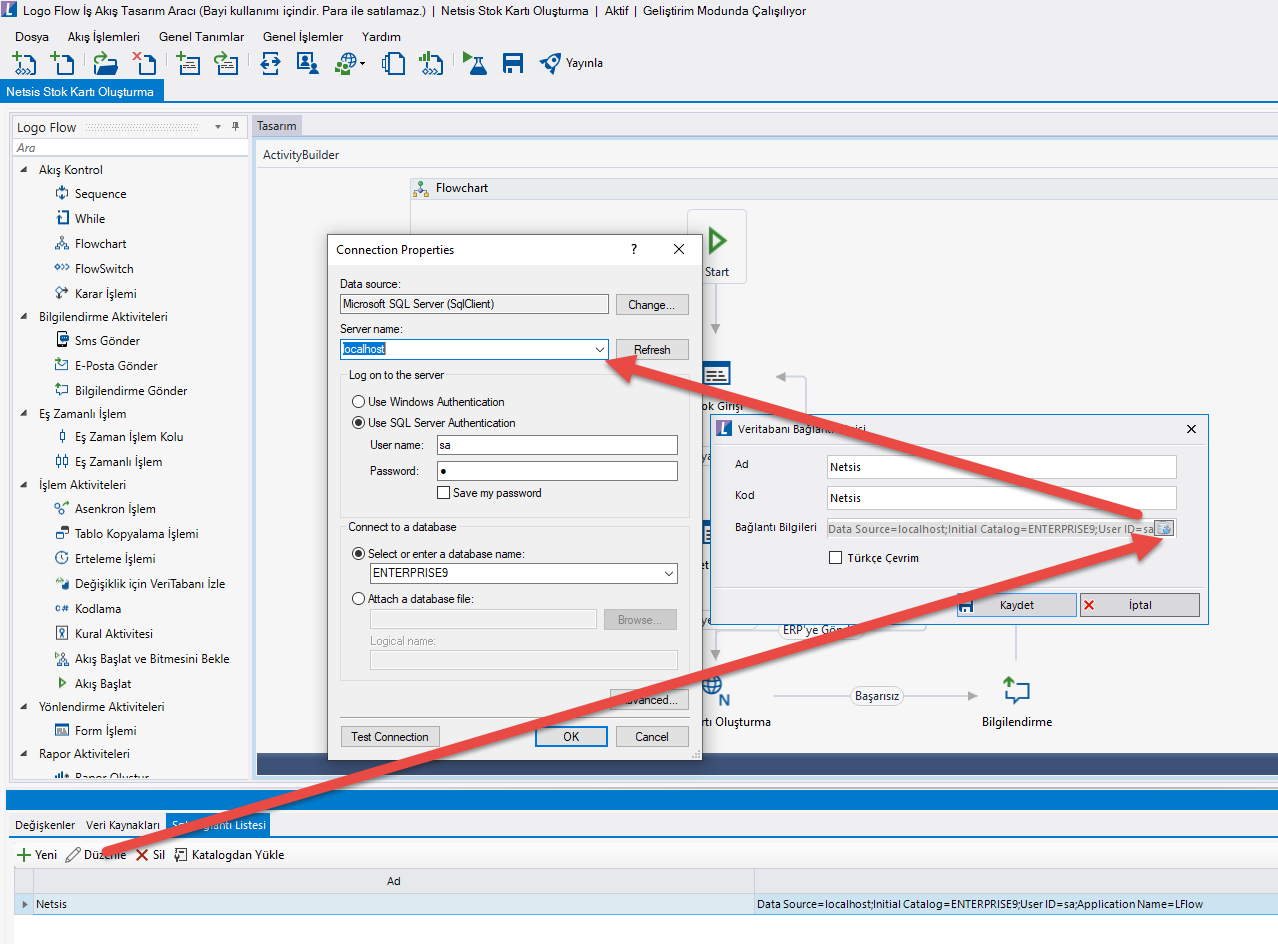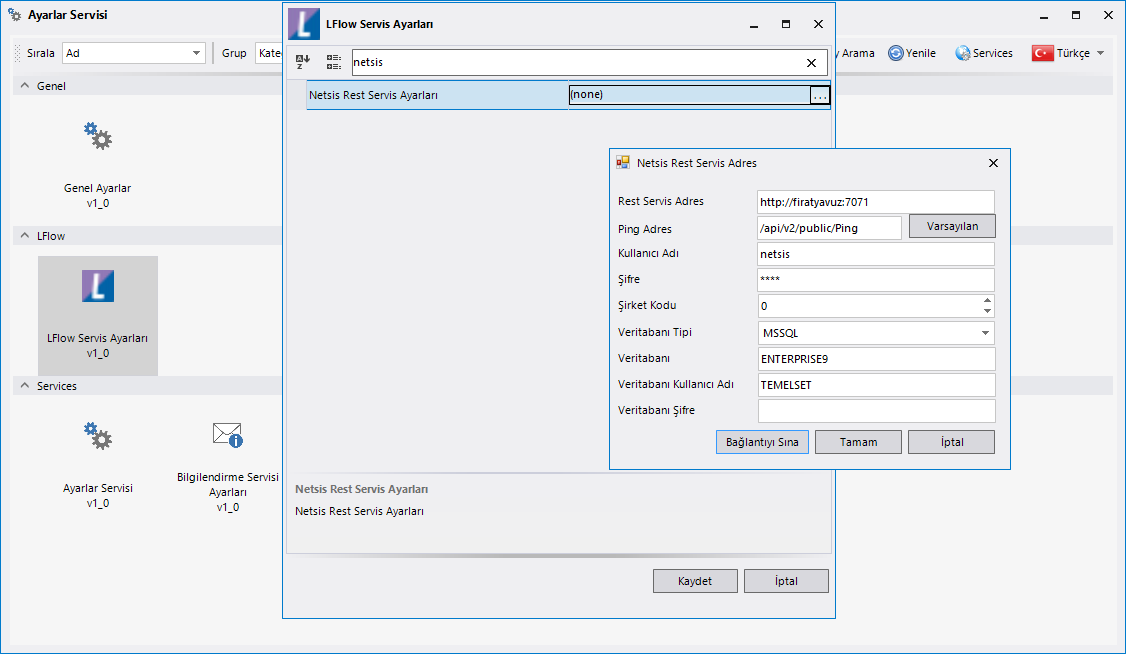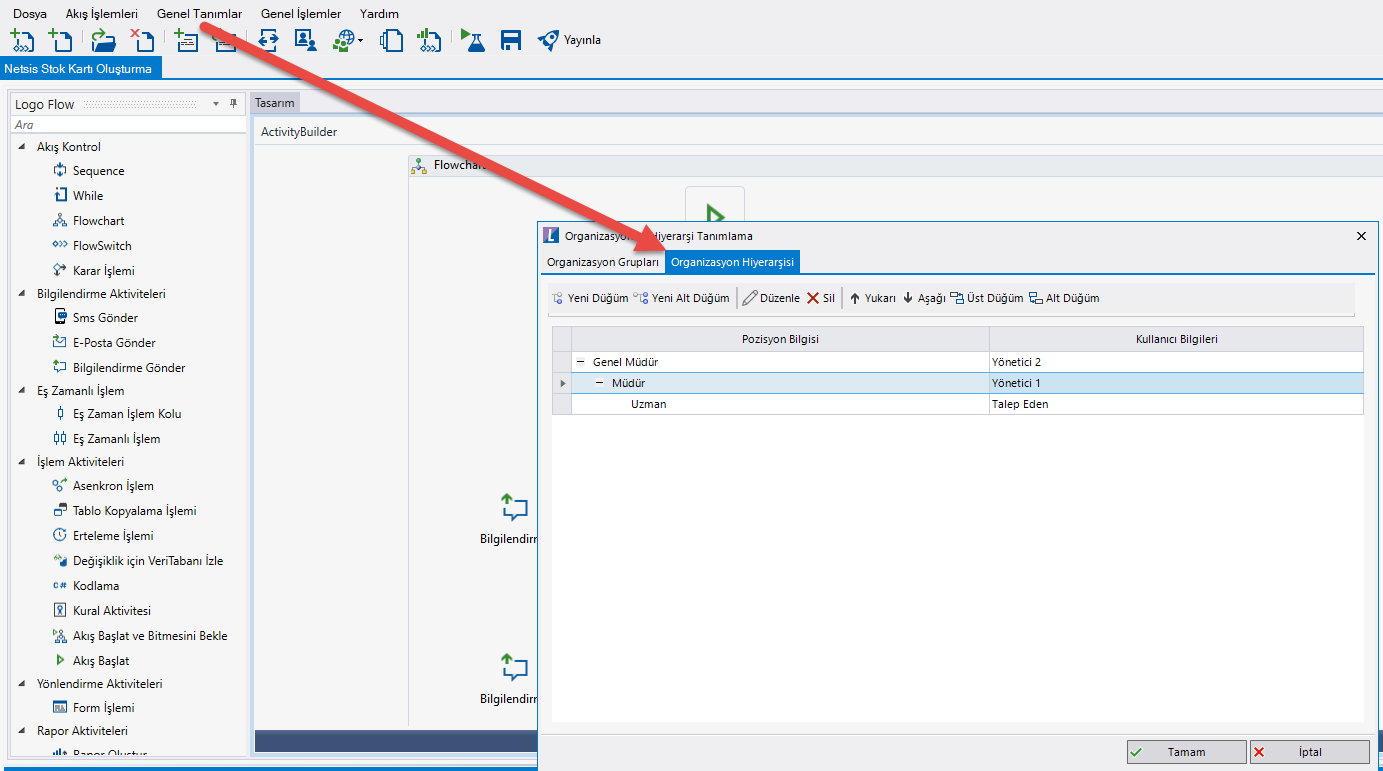Amaç
Logo Flow üzerinde başlatılan ve onayları tamamlandıktan sonra Netsis tarafında otomatik stok kartı oluşturan süreç örneğidir.
Senaryo
Talep sahibi rolündeki 'Demo 1' kullanıcısı portal üzerinden “Stok kartı oluşturma" bölümüne tıklayarak süreç başlatır. Gelen formda; işletme, şube, malzeme tipi, kod (1,2,3,4,5) alan bilgileri, grup kodu, birim (B1,2,3), pay1, pay2, payda1, payda2 alan bilgisi girilir. 'Demo1' kullanıcısı kayıt girişlerini tamamladıktan sonra 'Demo 2' kullanıcısına onaya gönderir. Demo 2 yönetici kullanıcısı formu kontrol eder, bu aşamada reddedebilir veya kayıt üzerinde değişiklik talep edebilir. Demo 2 kullanıcısı onay verdiği durumda talep netsis'e aktarılır. Netsis' de stok kartı oluşturma işlemi başarılı ise talep eden kullanıcıya bilgilendirme gönderilir. Aktarım sırasında hata alınması durumunda akış Yönetici Hata Formu ile devam eder ve Admin kullanıcısına bildirim gönderilir.
Örnek bir senaryo üzerinden işletilen akış örneğine ait video aşağıda bulunmaktadır.
Akış Dosyası (.xnm)
Aşağıdaki dosya indirilerek uygulamaya aktarılır. İçeri aktarma işleminin nasıl yapıldığına dair bilgi için Aktar bölümü incelenebilir.
Netsis Stok Kartı Oluşturma.nxmForm Şablonu
Stok Kartı Oluşturma formu için tasarlanan form şablon ekran görüntüsü aşağıdaki gibidir:
Akış Şablonu
Stok Kartı Oluşturma formu için tasarlanan akış şablonu aşağıdaki gibidir:
Konfigürasyon
Formda bulunan işletme, şube, kod-2-3-4-5, BR1-2-3, grup kodu ve öndeğer bilgileri için tasarım aracı üzerinden veritabanı bağlantısı oluşturulmuştur. Veri kaynaklarında varsayılan işletme kod öndeğeri "1" olarak belirlendi. Eğer firma Netsis ERP'de işletme öndeğeriniz "1" den farklıysa veri kaynaklarından işletme, grup kodu, kod-2-3-4-5, işletme öndeğer ve BR1-2-3 veri kaynakları çift tıklanır ve sorgu kısmında firma ISLETME_KODU=<<Isletme(1)>> bilgisi değiştirilir.
ERP entegrasyonu aşamasında başarısız olunması durumunda akış "Yönetici Hata Formu" ile devam edecektir. Bu forma portal üzerinden erişebilmek için yetkilendirme işlemi yapılmalıdır. Bu durum için yönetici hata formu → yetkilendirme → kullanıcı listesinden yetkili olacak kullanıcı seçilmelidir.
Netsis veritabanı ayarları SQL bağlantı listesi → Düzenle → Bağlantı Bilgileri üzerinden yapılabilir.
- Rest Ayarları;
Stok kartının Netsis ürünü içerisine aktarılabilmesi adına yapılması gereken bir tanımlamadır.
Ayarlar servisi içerisinden LFlow Servis ayarları bölümünde Netsis Rest Servis Ayarı gelir. Netsis Logo Rest servis ayarında Rest Servis adres bilgisi doldurulmalıdır. Kullanıcı adı ve şifresi girişinden sonra bağlantıyı sına ile bağlantı durumu görüntülenir.
En sonunda kaydet ile çıkış sağlanır.
Rest ayarları düzenlendikten sonra servisler (ajm,was,web, settings) restart edilmelidir. Bknz. Servis İşlemleri . Sonrasında tasarım aracı açılıp, akış içeri aktarılmalıdır.
- Organizasyon ve Hiyerarşi Tanımlama;
Yönetici onay adımlarını sağlıklı bir şekilde yürütebilmek adına eğer sistemde tanımlı bir hiyerarşi yoksa; Genel Tanımlar->Organizasyon ve Hiyerarşi Tanımlama bölümünden kullanıcıların alt-üst ilişkileri tanımlanmalıdır.